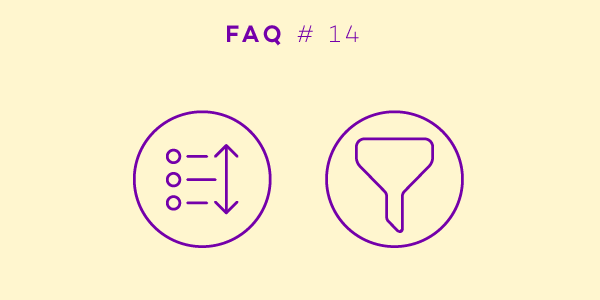
Witamy w kolejnym poście z cyklu „Często zadawane pytania”, w którym poruszamy kwestie najczęściej pojawiające się w mailach od użytkowników Nozbe. W tym miesiącu wpis poświęcony jest opcjom sortowania i filtrowania.
Są to dwie praktyczne funkcje, które znajdziesz w pasku informacji w każdym widoku aplikacji Nozbe, np. w widoku Priorytetów, Projektów, Ty + Zespół. Pomagają one zarządzać długimi listami zadań. Z ich pomocą możesz m.in. wyszukać i wyświetlić tylko te zadania, które mają ustawiony termin realizacji na dziś, zostały delegowane Tobie lub mają ustawioną datę wykonania. Zaskoczy Cię, po ilu różnych parametrach możesz filtrować swoją listę zadań.
Pamiętaj jednak, że na liście opcji filtrowania będą znajdować się tylko te, które w danej chwili można zastosować do widoku, który chcesz filtrować. Zakres opcji będzie się więc zmieniać w zależności od tego, w którym miejscu w Nozbe się znajdujesz.
Przejdźmy do odpowiedzi na pytania użytkowników dotyczące tych dwóch funkcji:
Cześć, czy istnieje jakiś sposób na to, by wyświetlić tylko te zadania, które nie mają ustawionych dat wykonania? Znacznie ułatwiłoby mi to odnalezienie tych spraw, które najczęściej pomijam ze względu na brak deadline’u. Dziękuję.
Odpowiedź brzmi: jak najbardziej! Aby to zrobić, otwórz projekt lub przejdź do widoku „Ty + Zespół”, a następnie wejdź do jego paska informacji (ikona „i” w prawym górnym rogu okna). Stamtąd, wybierz opcję „Filtruj”. Na ekranie pojawi się lista „Filtruj pod względem”. Wybierz z niej opcję „Data” -> „Brak daty”.
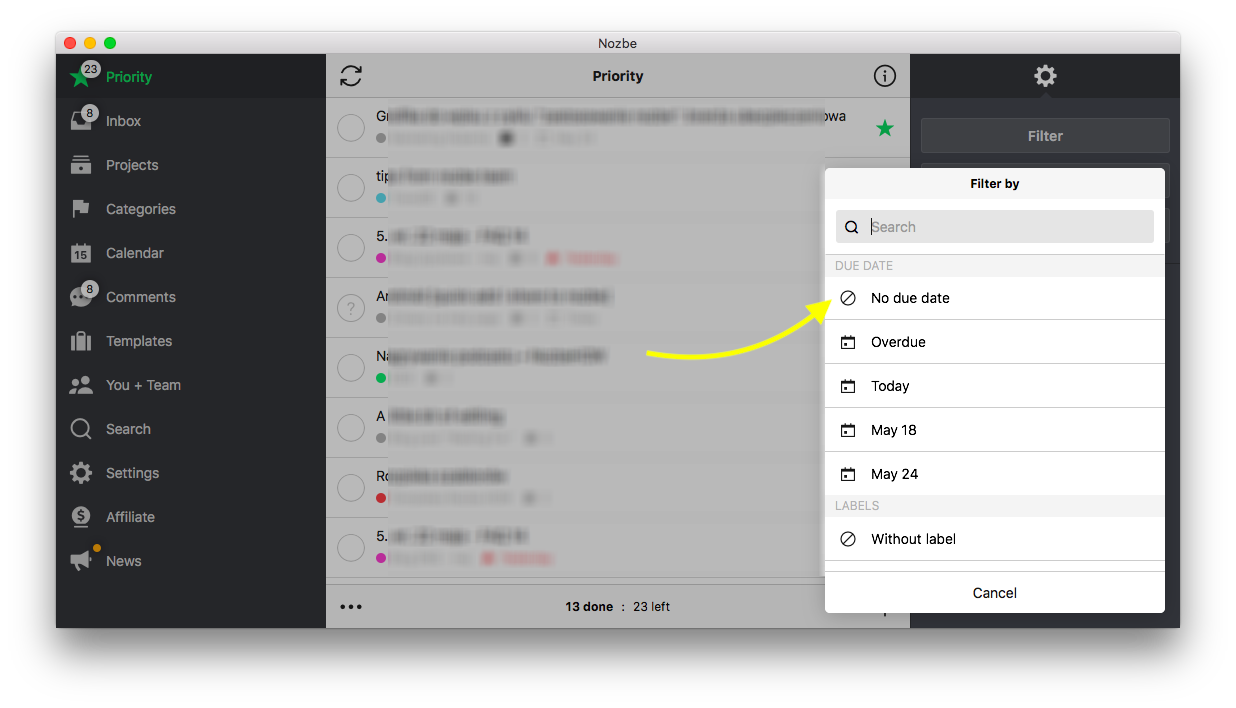
Witam, używam Nozbe do pracy i zarządzania sprawami osobistymi. Chciałbym, aby w dni wolne od pracy na mojej liście znajdowały się tylko zadania prywatne – nie chcę widzieć na niej zadań związanych z pracą! Czy można ustawić listę Priorytetów tak, aby bez potrzeby wybierania poszczególnych kategorii ustawić filtr dla zadań prywatnych? Dzięki!
Jest to możliwe, ale tylko jeśli Twoje projekty są oznaczone przy użyciu etykiet. Oznaczenie projektów etykietami (na przykład, „prywatne” lub „dom”), pozwoli Ci filtrować listę Priorytetów, zawężając ją wyłącznie do zadań związanych ze sprawami prywatnymi/domowymi. Opcję tę znajdziesz w pasku informacji listy priorytetów (“i”) > Filtruj > Etykiety.
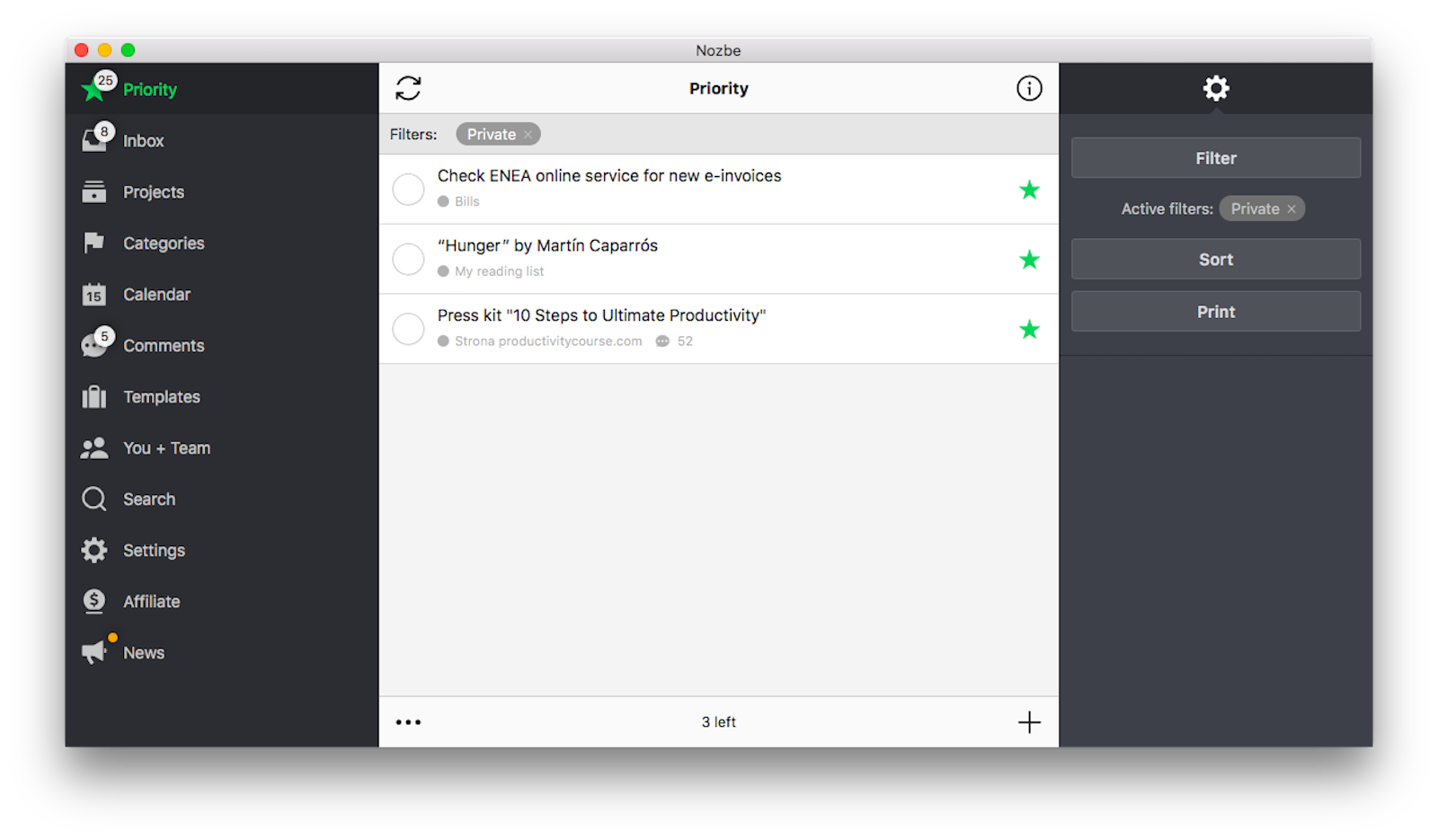
Czy w Nozbe jest możliwość zastosowania odwrotności filtru – na przykład, aby wyświetlić wszystkie zadania, które NIE SĄ PRZYPISANE do danej kategorii? Z góry dziękuję za odpowiedź.
Byłoby to niezwykle przydatne, gdyby w Nozbe znajdowała się lista najczęściej używanych kombinacji filtrów i metod sortowania.
Niestety, opcje te nie są obecnie dostępne, ale mamy je zapisane na naszej liście zgłoszeń.
Jest jednak opcja zbliżona do tego, o co pyta użytkownik: możesz przefiltrować swoją listę zadań tak, aby widzieć tylko zadania, które nie mają przypisanej żadnej kategorii!
Cześć, Czy Nozbe oferuje możliwość filtrowania po wielu kategoriach za pomocą kwantyfikatora „LUB” zamiast „ORAZ”? Załóżmy, że chcę zobaczyć wszystkie zadania należące do Kategorii 1 lub Kategorii 2. Czy jest to możliwe?
Choć obecnie nie ma możliwości filtrowania listy po dwóch kategoriach jednocześnie, istnieje sposób na osiągnięcie podobnego efektu. Przejdź do widoku “Kategorii” i wybierz kategorię, po której chcesz filtrować zadania. Zobaczysz listę zadań, którym przypisano tę kategorię. Teraz, wejdź do paska informacji (“i”) i wykorzystaj opcję “Filtruj”. Z listy wybierz drugą kategorię, po której chcesz przefiltrować listę zadań. W środkowym oknie zobaczysz tylko te zadania, którym przypisano obie wybrane kategorie.
Nozbe zapamiętuje opcje filtrowania i sortowania ustawione dla listy. Osobiście uwielbiam tę funkcję!
Sortowanie po liczbie komentarzy
A co ze mną? Czy sama używam filtrowania i sortowania? Oczywiście! Mam dwa projekty, w których korzystam z tych opcji na okrągło.
Na przykład, w jednym z dużych projektów, nad którym obecnie pracuję, stosuję filtrowanie zadań po liczbie komentarzy, by zaczynać przeglądanie zadań od tych z największą liczbą komentarzy. Dzięki użyciu sortowania, nie muszę przewijać całej listy zadań za każdym razem, gdy chcę odszukać jedno z tych zadań. Oszczędza mi to mnóstwo czasu.
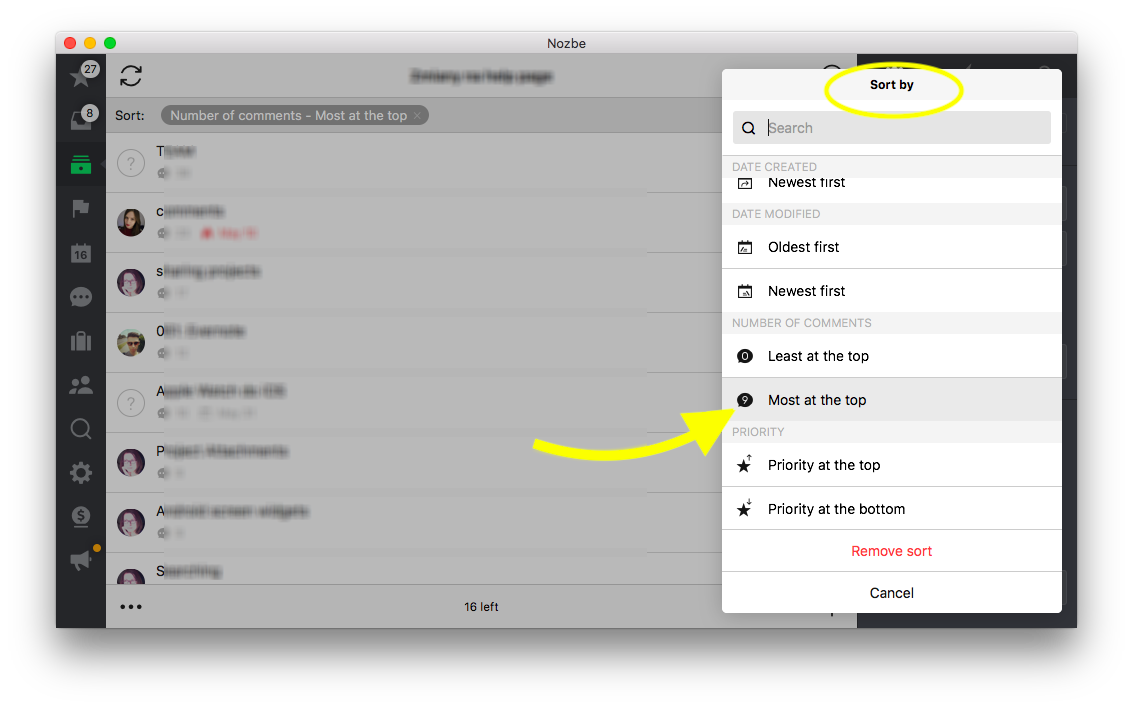
Sortowanie i filtrowanie na liście Priorytetów
Drugą listą, na której używam sortowania jest lista Priorytetów. Mam w niej ustawioną opcję „Data – od najbliższych”. Dzięki temu, pamiętam o realizacji zaległych zadań i z łatwością mogę zobaczyć wszystkie zadania, które muszą zostać wykonane w przeciągu najbliższych dni.
Mogę również ustawić filtr tak, aby wyświetlić tylko zadania pochodzące z moich prywatnych projektów, czyli takich, których z nikim nie współdzielę. W tym celu, otwieram pasek informacji („i”), klikam przycisk „Filtruj”, i z listy wybieram opcję „Współdzielenie”. Dzięki temu widzę jedynie zadania „prywatne” i mogę skupić całą uwagę właśnie na nich. Czasami, takie rozwiązanie może być alternatywą dla oznaczania projektów etykietą „prywatne” i filtrowania listy po niej. Nie wszystkie moje prywatne projekty są jednak związane ze sprawami domowymi. Niektóre z nich są jak najbardziej związane z pracą, ale pracuję nad nimi samodzielnie.
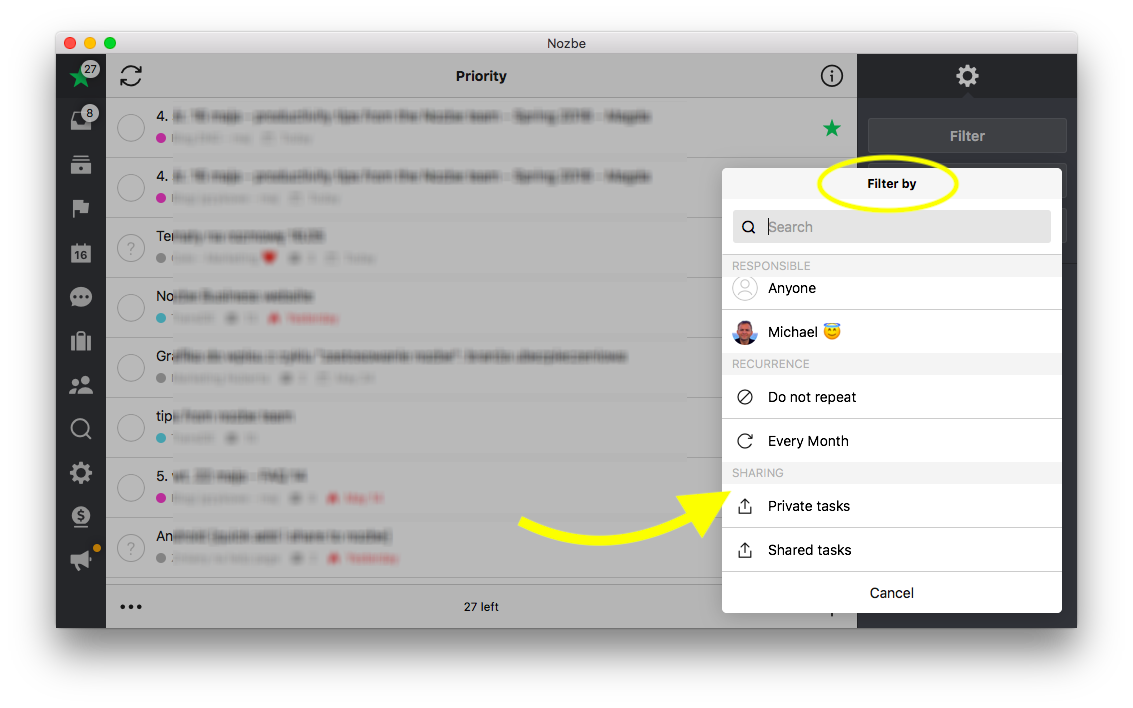
A czy Ty stosujesz filtrowanie/sortowanie w Twoich zadaniach i projektach? W jaki sposób wykorzystujesz te funkcje? Czy pomagają Ci działać skuteczniej? Podziel się z nami swoimi doświadczeniami w komentarzu.
W czym jeszcze możemy Ci pomóc?
Gdzie jeszcze znajdziesz odpowiedzi na nurtujące Cię pytania?
-
Odwiedź naszą stronę pomocy, aby dowiedzieć się więcej o Nozbe.
-
Lub zajrzyj na naszego bloga, gdzie znajdziesz mnóstwo przydatnych artykułów na temat pracy z Nozbe.
-
Jeśli masz jakiekolwiek dodatkowe pytania – daj nam znać! Jak zawsze możesz skontaktować się z naszym działem obsługi klienta ze wszelkimi pytaniami i sugestiami. Jesteśmy tu po to, aby Ci pomóc :-)




